Kaj je treba vedeti
- Izberite meni ikona > Več orodij > Upravitelj opravil . Ogled odprtih zavihkov, razširitev in procesov.
- Če želite zapreti odprt proces, ga izberite in izberite Konec procesa .
- V sistemu Windows izberite Statistika za piflarje na dnu upravitelja opravil za poglobljeno statistiko.
V tem članku je razloženo, kako odpreti Chromovega upravitelja opravil in ga uporabiti za ovrednotenje odprtih procesov v računalniku, zapiranje procesa ali ogled poglobljene statistike.
Kako zagnati upravitelja opravil Chrome
Ena od značilnosti Google Chrome je njegova večprocesna arhitektura, ki omogoča, da se zavihki izvajajo kot ločeni procesi. Občasno Chrome zamuja ali se nenavadno obnaša ali spletna stran zamrzne, vendar ne veste, kateri zavihek je krivec. Tukaj vam pride prav Chromov upravitelj opravil.
odstranite zaščito pred pisanjem s pogona palca
Upravitelj opravil Chrome ne prikazuje samo procesor , pomnilnika in omrežne uporabe vsakega odprtega zavihka in vtičnika, omogoča tudi zaustavitev posameznih procesov s klikom miške, podobno kot upravitelj opravil Windows ali nadzornik dejavnosti macOS.
-
Odprite brskalnik Chrome.
-
Izberite meni (tri navpične pike).
-
Ko se prikaže spustni meni, premaknite miško nad Več orodij .

-
Ko se prikaže podmeni, izberite Upravitelj opravil da odprete upravitelja opravil.
Nadomestni načini odpiranja upravitelja opravil
Obstajajo drugi, hitrejši načini za odpiranje Chromovega upravitelja opravil. V računalniku Mac izberite Okno v zgornji menijski vrstici in nato izberite Upravitelj opravil .
Na voljo so tudi bližnjice na tipkovnici za odpiranje upravitelja opravil, odvisno od naprave, ki jo uporabljate:
kako preveriti ping v ligi legend
Kako uporabljati upravitelja opravil
Ko je Chromov upravitelj opravil odprt, si lahko ogledate seznam vseh odprtih zavihkov, razširitev in procesov. Ogledate si lahko tudi ključne statistične podatke o tem, koliko pomnilnika računalnika uporablja, porabo procesorja in omrežno dejavnost. Ko se vaše brskanje znatno upočasni, preverite upravitelja opravil, da ugotovite, ali se je spletno mesto zrušilo. Če želite končati kateri koli odprt proces, izberite njegovo ime in nato izberite Konec procesa .
Na zaslonu je prikazan tudi pomnilniški odtis za vsak proces. Če ste v Chrome dodali veliko razširitev, se jih bo morda izvajalo več hkrati. Ocenite razširitve in jih – če jih ne uporabljate – odstranite, da sprostite pomnilnik.
Razširitev upravitelja opravil
Če želite pridobiti več informacij o tem, kako Chrome vpliva na delovanje vašega sistema v sistemu Windows, z desno miškino tipko kliknite element na zaslonu upravitelja opravil in izberite kategorijo v pojavnem meniju. Poleg zgoraj omenjenih statističnih podatkov lahko izberete ogled informacij o skupnem pomnilniku, zasebnem pomnilniku, predpomnilniku slik, predpomnilniku skriptov, predpomnilniku CSS, pomnilniku SQLite in pomnilniku JavaScript.
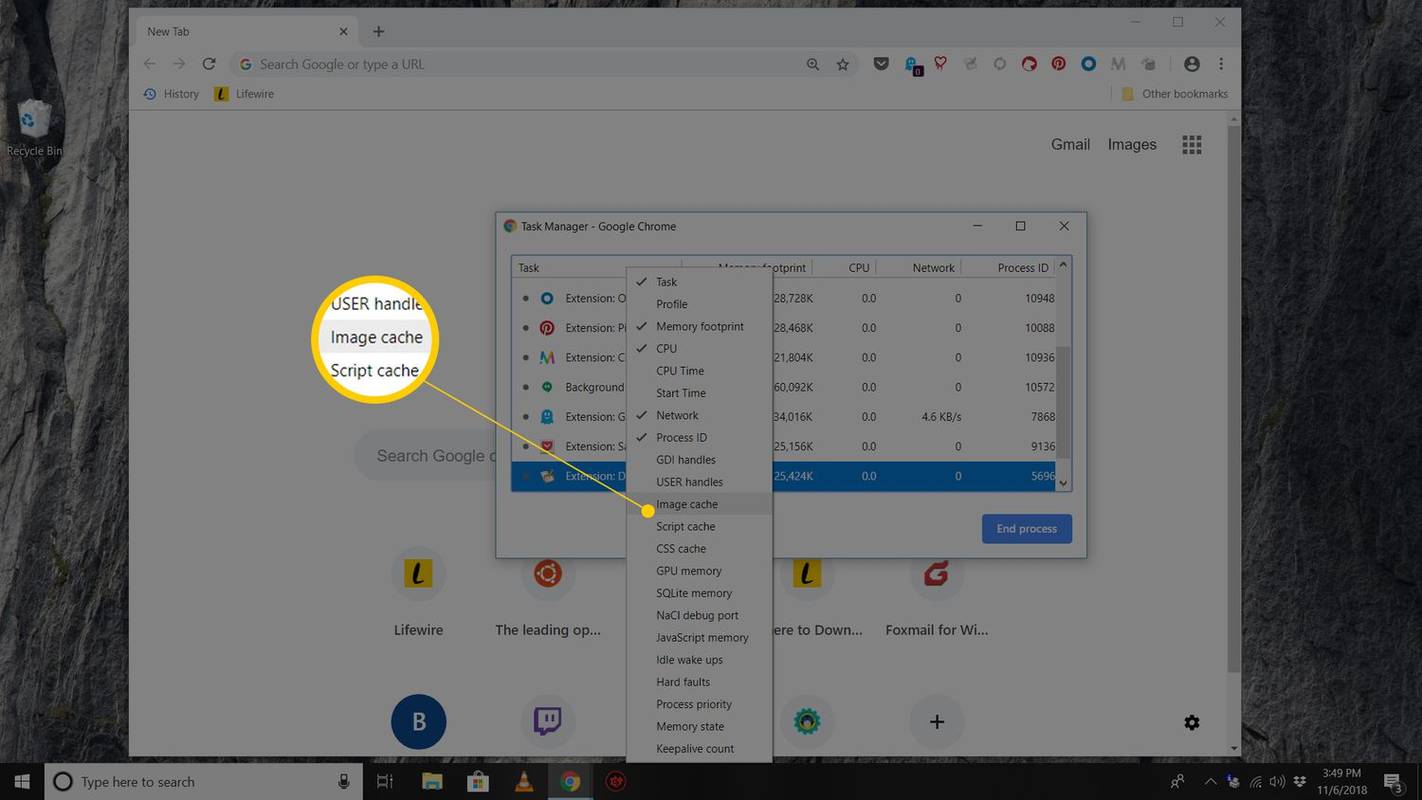
Tudi v sistemu Windows lahko izberete Statistika za piflarje povezavo na dnu upravitelja opravil, da podrobneje preverite vse statistike.
Zanimivi Članki
Izbira Urednika

Kako izbrisati trdi disk
Obstaja veliko razlogov, zakaj bi želeli izbrisati trdi disk svojega računalnika. Morda ste na primer dobili nov računalnik in se želite znebiti starega. Toda najprej se morate prepričati o svojem

Kako predvajati glasbo na Amazon Echo
Amazon Echo je glavna naprava Alexa. Obstaja fizična povezava med uporabnikom in Amazonovim virtualnim asistentom Alexa. Amazon Echo počne vse, kar počne Alexa. Glasovno se aktivira, naredi opravila

Pregled OnePlus 3: Kmalu ga bo OnePlus 5 presegel
OnePlus 3 je star le 19 mesecev in je bil že trikrat nadomeščen. OnePlus 3T je svojo grmenje ukradel le pet mesecev po izidu, preden se je zdelo, da sta ga OnePlus 5 in 5T resnično pokopala. OnePlus

Kako iskati po besedilnih sporočilih na iPhoneu
Mnogi od nas v nekaj tednih ali mesecih prejmejo toliko različnih besedilnih sporočil, da je skoraj nemogoče najti določen del pogovora. Lahko bi preživeli ure in se pomikali po sporočilih

Microsoft dela na kopiranju med napravami za kopiranje med sistemoma Windows in Android
Morda poznate tipkovnico Microsoft SwiftKey za Android (in ne samo za Android). Aplikacija, ki jo je kupil Microsoft in je zdaj opremljena z blagovno znamko, je pogosto prednameščena v številnih sodobnih napravah. Ugotovili smo, da si programski velikan Redmonda prizadeva dodati funkcijo sinhronizacije v oblaku

Se Starlink splača? 4 razlogi, zakaj bi morali imeti satelitski internet
Starlink je draga internetna možnost, vendar se splača, če živite na podeželju, kjer druge širokopasovne možnosti niso na voljo. Tukaj so razlogi, zakaj morda potrebujete Starlink, in razlogi, zakaj bi morda želeli vzeti prepustnico.




